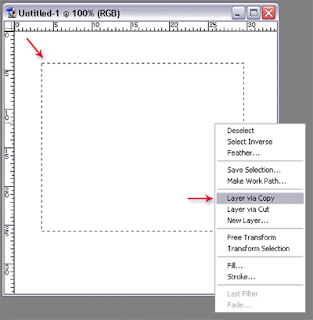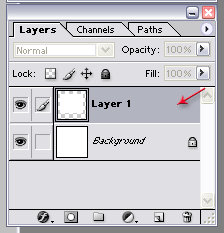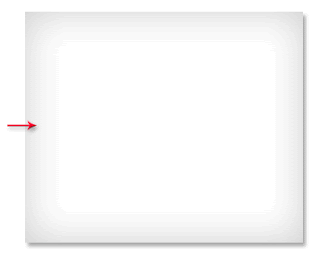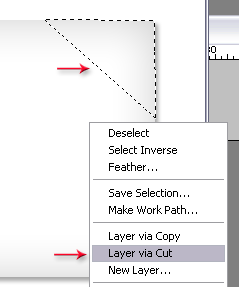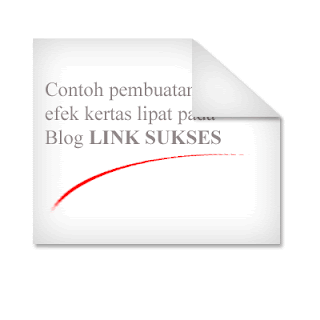Cara membuat efek kertas lipat dengan photoshop
Pada tema Photoshop dasar kali ini saya akan menjelaskan step by step cara membuat efek kertas lipat dengan photoshop, efek ini mungkin sudah banyak anda temukan pada berbagai tutorial photoshop tetapi di sini saya akan jelaskan cara saya sendiri, caranya sangat mudah.
- Buka program Photoshop,
- Buat kanvas baru dengan menekan Ctrl+N atau Click New pada menu File, tentukan ukuran width 400px, height 400px, dan contents white (atau terserah anda),
- Tekan "M" atau click Rectangular Marquee Tool, drag mouse dari kiri atas ke kanan bawah atau sebaliknya sehingga membentuk kotak seleksi, click kanan lalu pilih Layer Via Copy sehingga akan terdapat 2 layer yaitu layer Background dan Layer 1.
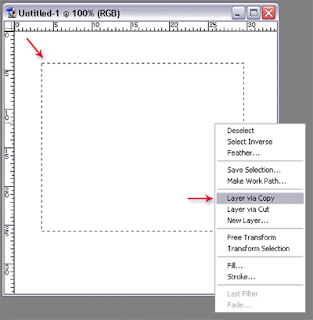
- Double click Layer 1 pada property Layer untuk memunculkan Layer Style. Checklist Drop Shadow dan Inner Shadow.
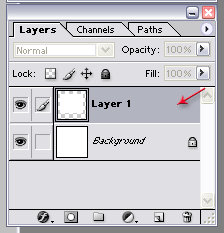
- Masih dalam Window Layer Style. Pada option Drop Shadow beri nilai opacity 35, Distance 5, Spread 0, dan Size 5. Kemudian pada option Inner Shadow tentukan opacity 20, Distance 0, choke 0, dan Size 50. Selanjutnya click OK.
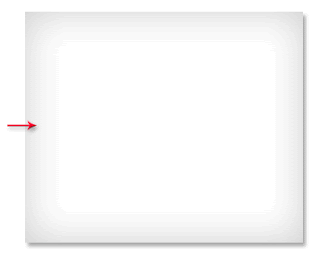
- Potong gambar di atas pada salah satu sudutnya untuk membuat efek lipatan kertas dengan cara menekan "L" atau click Poligonal Lasso Tool kemudian click kanan lalu pilih Layer Via Cut sehingga pada properti layer akan muncul Layer 2.
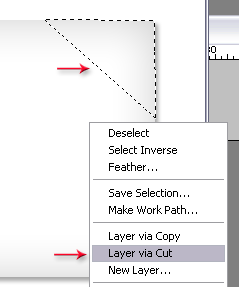
- Click "V" atau Move Tool untuk memilih Layer 2 tersebut. Pada menu Edit, pilih Transform dan Rotate 180 derajat.
- Sampai langkah ini pembuatan efek kertas lipat sudah selesai, tetapi anda bisa melakukan perubahan-perubahan atau penambahan pada layer style atau dengan memberikan tulisan diatas efek kertas lipat tersebut.
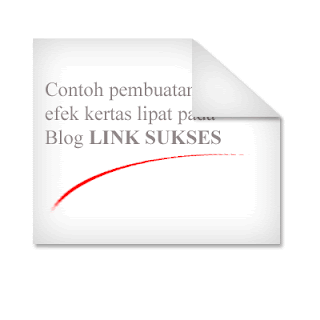
- Selamat mencoba. Semoga bermanfaat.